چگونه مخاطبین تکراری در آیفون را پیدا و ادغام کنیم؟
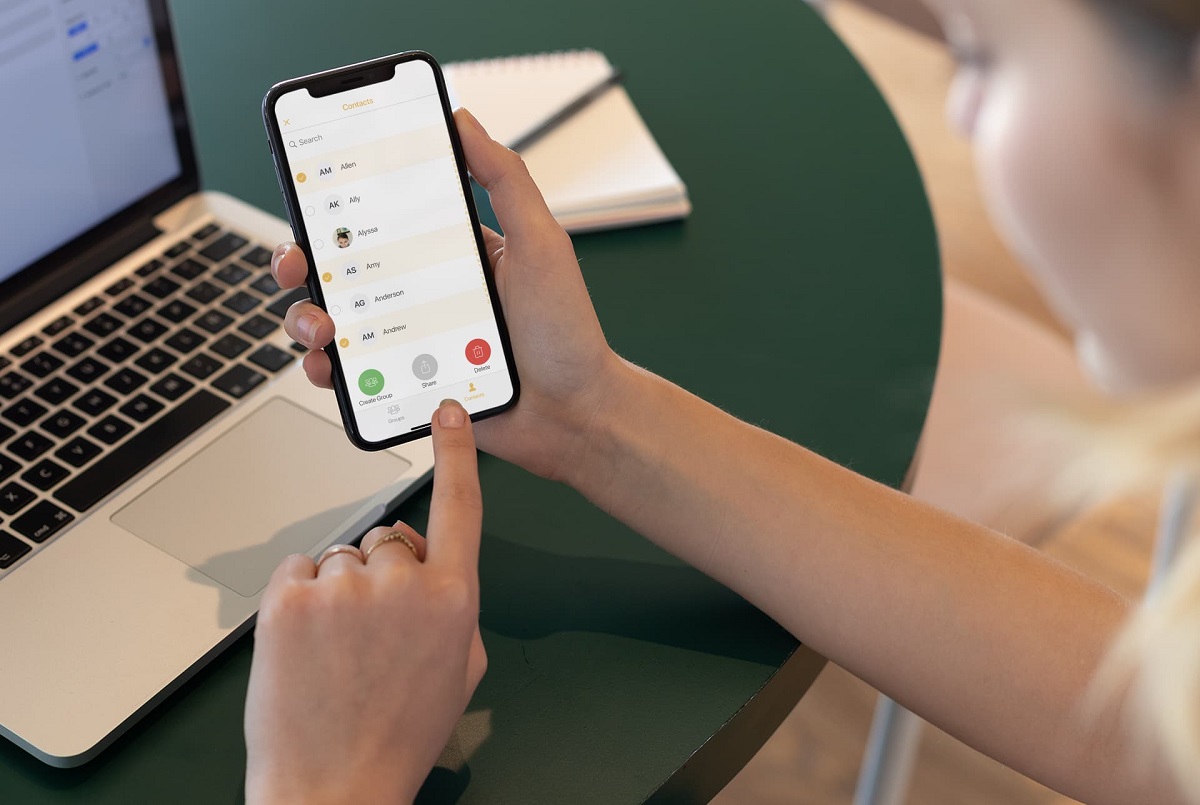
کاربران آیفون که اخیرا دستگاههای خود را به iOS ۱۶ به روز کرده اند، میتوانند مخاطبین تکراری را راحتتر پیدا کنند.
به گزارش اقتصادآنلاین به نقل از باشگاه خبرنگاران، میتوانید با استفاده از برنامه مخاطبین آیفون یا زبانه مخاطبین در برنامه تلفن به دفترچه آدرس خود دسترسی پیدا کنید. به طور معمول، هر ورودی تکراری در دفترچه آدرس آیفون شما به عنوان یک کارت قابل مشاهده درست در زیر ورودی اطلاعات تماس شما نمایش داده و تعداد مخاطبین تکراری را نمایش میدهد که با کلیک بر روی Show Duplicates میتوانید آنها را بررسی کنید.
اگر اعلان تماس تکراری دیگر روی صفحه زیر کارت شما نمایش داده نمیشود، روش دیگری برای مشاهده وجود اعلان در دفترچه آدرس آیفون شما وجود دارد:
برنامه مخاطبین یا برنامه تلفن را اجرا کنید و سپس به برگه مخاطبین بروید.
به انتهای لیست مخاطبین خود بروید. برای اینکه سریعتر به آنجا برسید، علامت # را در اسکرول کناری فشار دهید.
- اگر ورودیهای تکراری وجود داشته باشد، باید تعداد موارد تکراری پیدا شده را نشان دهد.
- اگر این اعلان را نمیبینید، احتمالاً هیچ ورودی تکراری ندارید یا در زمانی که بررسی کردید، هیچ ورودی را شناسایی نکرده است.
نحوه ادغام خودکار مخاطبین تکراری آیفون
برنامه مخاطبین یا برنامه تلفن را اجرا کنید و سپس به برگه مخاطبین بروید.
- در اعلانی که ممکن است مستقیماً در زیر کارت تماس شما ظاهر شود، روی Show Duplicates کلیک کنید.
- قبل از ادغام، روی هر کارت تکراری شناسایی شده ضربه بزنید تا جزئیات هر کدام را مرور کنید. توجه داشته باشید که معمولا افراد مختلف در لیست مخاطبین شما یک نام دارند، بنابراین مطمئن شوید که همه کارتهای شناسایی شده متعلق به یک نفر است.
- هنگامی که مطمئن شدید که یک مخاطب خاص دارای چندین ورودی در دفترچه آدرس است، روی Merge کلیک کنید. در غیر این صورت، "نادیده گرفتن" را فشار دهید.
- همچنین اگر میخواهید بدون مرور هر مورد به مخاطبین بپیوندید، میتوانید روی «ادغام همه» در صفحه «موارد تکراری» کلیک کنید. با این حال، اگر چندین نفر را با یک نام میشناسید، این عمل توصیه نمیشود.
اگر بهطور تصادفی روی «نادیدهگرفتن» روی مخاطبین آیفون با نامهای مشابه کلیک کنید و بخواهید بعد از همه آنها را پیوند دهید، همچنان میتوانید از پیوند تکراری در پایین فهرست مخاطبین اصلی، در تب «قبلاً نادیده گرفتهشده» به آنها دسترسی داشته باشید. میتوانید روی «ادغام» کلیک کنید تا کارتها را به مخاطبین شناساییشده پیوند دهید.












